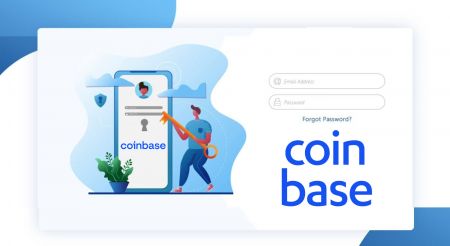ວິທີການລົງທະບຽນແລະເຂົ້າສູ່ລະບົບບັນຊີໃນ Coinbase
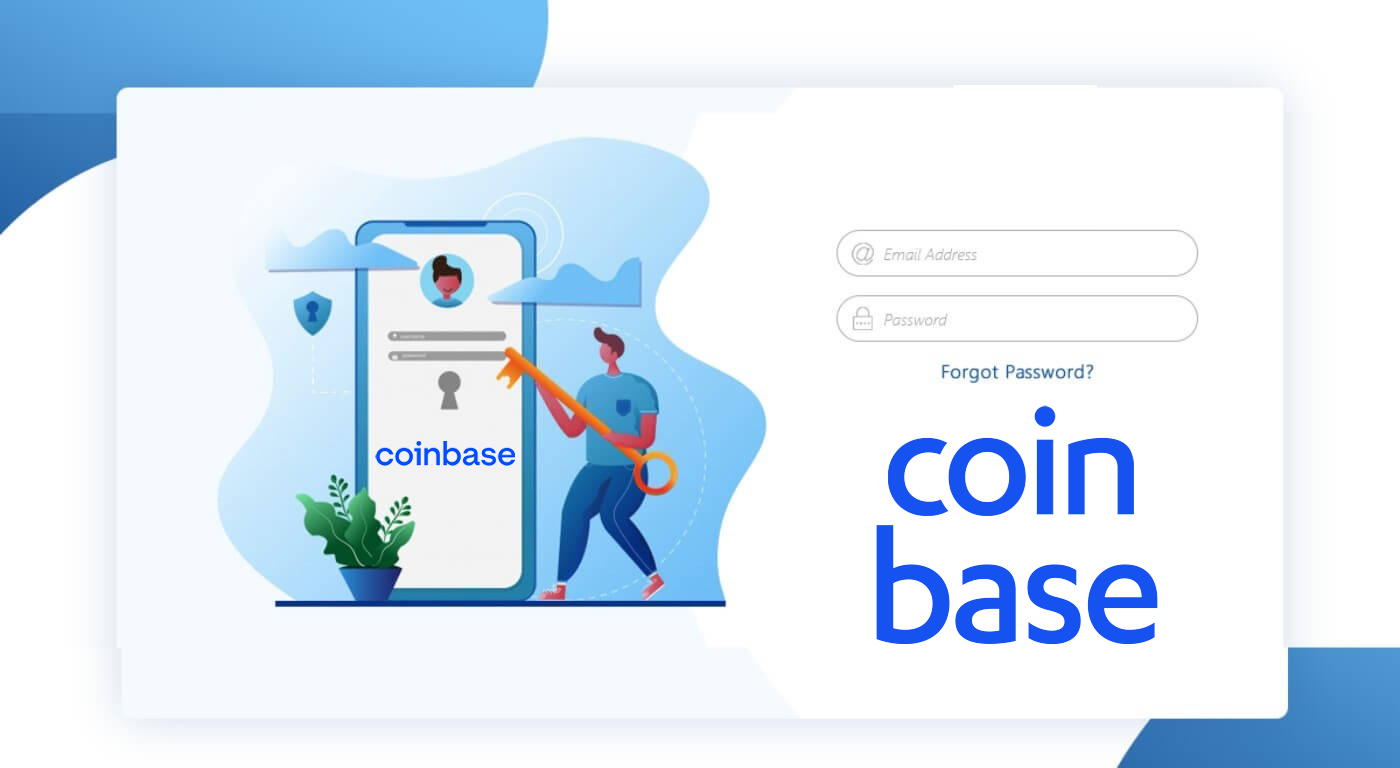
ວິທີການລົງທະບຽນຢູ່ Coinbase
ວິທີການລົງທະບຽນບັນຊີ Coinbase 【PC】
1. ສ້າງບັນຊີຂອງທ່ານ
ໄປທີ່ https://www.coinbase.com ຈາກຕົວທ່ອງເວັບໃນຄອມພິວເຕີຂອງທ່ານເພື່ອເລີ່ມຕົ້ນ.
1. ຄລິກ "ເລີ່ມຕົ້ນ."

2. ທ່ານຈະຖືກຖາມສໍາລັບຂໍ້ມູນຕໍ່ໄປນີ້. ສຳຄັນ: ກະລຸນາໃສ່ຂໍ້ມູນທີ່ຖືກຕ້ອງ, ທັນສະໄໝເພື່ອຫຼີກເວັ້ນບັນຫາຕ່າງໆ.
- ຊື່ເຕັມຕາມກົດໝາຍ (ພວກເຮົາຈະຂໍຫຼັກຖານ)
- ທີ່ຢູ່ອີເມວ (ໃຊ້ຫນຶ່ງທີ່ທ່ານມີການເຂົ້າເຖິງ)
- ລະຫັດຜ່ານ (ຂຽນນີ້ແລະເກັບຮັກສາໄວ້ໃນສະຖານທີ່ປອດໄພ)
3. ອ່ານຂໍ້ຕົກລົງຜູ້ໃຊ້ ແລະນະໂຍບາຍຄວາມເປັນສ່ວນຕົວ.
4. ກວດເບິ່ງກ່ອງແລະຄລິກ "ສ້າງບັນຊີ"

5. Coinbase ຈະສົ່ງອີເມວຢືນຢັນໄປຫາທີ່ຢູ່ອີເມວທີ່ທ່ານລົງທະບຽນ.

2. ຢືນຢັນອີເມວຂອງທ່ານ
1. ເລືອກ "ຢືນຢັນທີ່ຢູ່ອີເມວ" ໃນອີເມວທີ່ທ່ານໄດ້ຮັບຈາກ Coinbase.com . ອີເມວນີ້ຈະມາຈາກ [email protected].

2. ການຄລິກໃສ່ການເຊື່ອມຕໍ່ໃນອີເມວຈະນໍາທ່ານກັບຄືນໄປບ່ອນ Coinbase.com .
3. ທ່ານຈະຕ້ອງເຂົ້າສູ່ລະບົບຄືນໃໝ່ໂດຍໃຊ້ອີເມວ ແລະລະຫັດຜ່ານທີ່ທ່ານໄດ້ປ້ອນເມື່ອບໍ່ດົນມານີ້ເພື່ອສຳເລັດຂັ້ນຕອນການຢັ້ງຢືນອີເມວ.
ທ່ານຈະຕ້ອງການສະມາດໂຟນ ແລະເບີໂທລະສັບທີ່ກ່ຽວຂ້ອງກັບບັນຊີ Coinbase ຂອງທ່ານເພື່ອສຳເລັດການຢັ້ງຢືນ 2 ຂັ້ນຕອນ.
3. ຢືນຢັນເບີໂທລະສັບຂອງເຈົ້າ
1. ເຂົ້າສູ່ລະ ບົບ Coinbase . ທ່ານຈະຖືກເຕືອນໃຫ້ເພີ່ມເບີໂທລະສັບ.
2. ເລືອກປະເທດຂອງທ່ານ.
3. ໃສ່ເບີໂທລະສັບມືຖື.
4. ຄລິກ "ສົ່ງລະຫັດ".

5. ໃສ່ລະຫັດເຈັດຕົວເລກ Coinbase ສົ່ງຂໍ້ຄວາມໄປຫາເບີໂທລະສັບຂອງທ່ານໃນໄຟລ໌.
6. ກົດ Submit.

ຊົມເຊີຍການລົງທະບຽນຂອງທ່ານປະສົບຜົນສໍາເລັດ!

ວິທີການລົງທະບຽນບັນຊີ Coinbase 【APP】
1. ສ້າງບັນຊີຂອງທ່ານ
ເປີດແອັບຯ Coinbase ໃນ Android ຫຼື iOS ເພື່ອເລີ່ມຕົ້ນ.
1. ແຕະ "ເລີ່ມຕົ້ນ."

2. ທ່ານຈະຖືກຖາມສໍາລັບຂໍ້ມູນຕໍ່ໄປນີ້. ສຳຄັນ: ກະລຸນາໃສ່ຂໍ້ມູນທີ່ຖືກຕ້ອງ, ທັນສະໄໝເພື່ອຫຼີກເວັ້ນບັນຫາຕ່າງໆ.
- ຊື່ເຕັມຕາມກົດໝາຍ (ພວກເຮົາຈະຂໍຫຼັກຖານ)
- ທີ່ຢູ່ອີເມວ (ໃຊ້ຫນຶ່ງທີ່ທ່ານມີການເຂົ້າເຖິງ)
- ລະຫັດຜ່ານ (ຂຽນນີ້ແລະເກັບຮັກສາໄວ້ໃນສະຖານທີ່ປອດໄພ)
3. ອ່ານຂໍ້ຕົກລົງຜູ້ໃຊ້ ແລະນະໂຍບາຍຄວາມເປັນສ່ວນຕົວ.
4. ກວດເບິ່ງກ່ອງແລະແຕະ "ສ້າງບັນຊີ".

5. Coinbase ຈະສົ່ງອີເມລ໌ຢັ້ງຢືນໃຫ້ທ່ານໄປຫາທີ່ຢູ່ອີເມວທີ່ລົງທະບຽນຂອງທ່ານ.

2. ຢືນຢັນອີເມວຂອງທ່ານ
1. ເລືອກຢືນຢັນທີ່ຢູ່ອີເມວໃນອີເມວທີ່ທ່ານໄດ້ຮັບຈາກ Coinbase.com . ອີເມວນີ້ຈະມາຈາກ [email protected].

2. ການຄລິກໃສ່ການເຊື່ອມຕໍ່ໃນອີເມວຈະນໍາທ່ານກັບຄືນໄປບ່ອນ Coinbase.com .
3. ທ່ານຈະຕ້ອງເຂົ້າສູ່ລະບົບຄືນໃໝ່ໂດຍໃຊ້ອີເມວ ແລະລະຫັດຜ່ານທີ່ທ່ານໄດ້ປ້ອນເມື່ອບໍ່ດົນມານີ້ເພື່ອສຳເລັດຂັ້ນຕອນການຢັ້ງຢືນອີເມວ.
ທ່ານຈະຕ້ອງການສະມາດໂຟນ ແລະເບີໂທລະສັບທີ່ກ່ຽວຂ້ອງກັບບັນຊີ Coinbase ຂອງທ່ານເພື່ອສຳເລັດການຢັ້ງຢືນ 2 ຂັ້ນຕອນ.
3. ຢືນຢັນເບີໂທລະສັບຂອງເຈົ້າ
1. ເຂົ້າສູ່ລະບົບ Coinbase. ທ່ານຈະຖືກເຕືອນໃຫ້ເພີ່ມເບີໂທລະສັບ.
2. ເລືອກປະເທດຂອງທ່ານ.
3. ໃສ່ເບີໂທລະສັບມືຖື.
4. ແຕະ ສືບຕໍ່.
5. ໃສ່ລະຫັດເຈັດຕົວເລກ Coinbase ສົ່ງຂໍ້ຄວາມໄປຫາເບີໂທລະສັບຂອງທ່ານໃນໄຟລ໌.
6. ແຕະ ສືບຕໍ່.
ຊົມເຊີຍການລົງທະບຽນຂອງທ່ານປະສົບຜົນສໍາເລັດ!
ວິທີການຕິດຕັ້ງ APP Coinbase ໃນອຸປະກອນມືຖື (iOS/Android)
ຂັ້ນຕອນທີ 1: ເປີດ " ຮ້ານຫຼິ້ນກູໂກ " ຫຼື " App Store ", ປ້ອນ "Coinbase" ໃນປ່ອງຊອກຫາແລະ

ຂັ້ນຕອນທີ 2: ໃຫ້ຄລິກໃສ່ "ຕິດຕັ້ງ" ແລະລໍຖ້າສໍາລັບການດາວໂຫຼດສໍາເລັດ.

ຂັ້ນຕອນທີ 3: ຫຼັງຈາກການຕິດຕັ້ງສໍາເລັດ, ໃຫ້ຄລິກໃສ່ "Open".

ຂັ້ນຕອນທີ 4: ໄປທີ່ຫນ້າທໍາອິດ, ໃຫ້ຄລິກໃສ່ "ເລີ່ມຕົ້ນ"

ທ່ານຈະເຫັນຫນ້າລົງທະບຽນ

ຄຳຖາມທີ່ຖາມເລື້ອຍໆ (FAQ)
ສິ່ງທີ່ທ່ານຕ້ອງການ
- ມີອາຍຸຢ່າງໜ້ອຍ 18 ປີ (ພວກເຮົາຈະຂໍຫຼັກຖານ)
- ບັດປະຈຳຕົວທີ່ມີຮູບຖ່າຍທີ່ລັດຖະບານອອກໃຫ້ (ພວກເຮົາບໍ່ຮັບບັດໜັງສືຜ່ານແດນ)
- ຄອມພິວເຕີ ຫຼືສະມາດໂຟນທີ່ເຊື່ອມຕໍ່ອິນເຕີເນັດ
- ເບີໂທລະສັບທີ່ເຊື່ອມຕໍ່ກັບໂທລະສັບສະຫຼາດຂອງທ່ານ (ສົ່ງຂໍ້ຄວາມ SMS ໄດ້ດີ)
- ເວີຊັນຫຼ້າສຸດຂອງໂປຣແກຣມທ່ອງເວັບຂອງທ່ານ (ພວກເຮົາແນະນຳ Chrome), ຫຼື ເວີຊັນຫຼ້າສຸດຂອງແອັບ Coinbase. ຖ້າທ່ານກໍາລັງໃຊ້ແອັບຯ Coinbase, ໃຫ້ແນ່ໃຈວ່າລະບົບປະຕິບັດການຂອງໂທລະສັບຂອງທ່ານແມ່ນທັນສະໄຫມ.
Coinbase ບໍ່ຄິດຄ່າທຳນຽມໃນການສ້າງ ຫຼືຮັກສາບັນຊີ Coinbase ຂອງທ່ານ.
ອຸປະກອນມືຖືໃດທີ່ Coinbase ຮອງຮັບ?
ພວກເຮົາມີຈຸດປະສົງເພື່ອເຮັດໃຫ້ cryptocurrency ໄວແລະງ່າຍດາຍທີ່ຈະນໍາໃຊ້, ແລະນັ້ນຫມາຍຄວາມວ່າໃຫ້ຜູ້ໃຊ້ຂອງພວກເຮົາຄວາມສາມາດໂທລະສັບມືຖື. ແອັບຯມືຖື Coinbase ແມ່ນມີຢູ່ໃນ iOS ແລະ Android.
iOS
ແອັບຯ Coinbase iOS ແມ່ນມີຢູ່ໃນ App Store ໃນ iPhone ຂອງທ່ານ. ເພື່ອຊອກຫາແອັບ, ໃຫ້ເປີດ App Store ໃນໂທລະສັບຂອງທ່ານ, ຈາກນັ້ນຊອກຫາ Coinbase. ຊື່ທີ່ເປັນທາງການຂອງແອັບຯຂອງພວກເຮົາແມ່ນ Coinbase – ຊື້ຂາຍ Bitcoin ຈັດພີມມາໂດຍ Coinbase, Inc.
Android
ແອັບຯ Coinbase Android ແມ່ນມີຢູ່ໃນຮ້ານ Google Play ໃນອຸປະກອນ Android ຂອງທ່ານ. ເພື່ອຊອກຫາແອັບ, ເປີດ Google Play ໃນໂທລະສັບຂອງທ່ານ, ຈາກນັ້ນຊອກຫາ Coinbase. ຊື່ທາງການຂອງ app ຂອງພວກເຮົາແມ່ນ Coinbase – ຊື້ຂາຍ Bitcoin. Crypto Wallet ຈັດພີມມາໂດຍ Coinbase, Inc.
ບັນຊີ Coinbase-Hawaii
ເຖິງແມ່ນວ່າພວກເຮົາພະຍາຍາມໃຫ້ການເຂົ້າເຖິງການບໍລິການ Coinbase ຢ່າງຕໍ່ເນື່ອງໃນທຸກລັດໃນສະຫະລັດ, Coinbase ຕ້ອງໂຈະທຸລະກິດຂອງຕົນໃນຮາວາຍຢ່າງບໍ່ມີກໍານົດ.
ພະແນກສະຖາບັນການເງິນຮາວາຍ (DFI) ໄດ້ສື່ສານນະໂຍບາຍກົດລະບຽບທີ່ພວກເຮົາເຊື່ອວ່າຈະເຮັດໃຫ້ການດໍາເນີນງານ Coinbase ຢ່າງຕໍ່ເນື່ອງຢູ່ທີ່ນັ້ນ impractical.
ໂດຍສະເພາະ, ພວກເຮົາເຂົ້າໃຈວ່າ Hawaii DFI ຈະຮຽກຮ້ອງໃຫ້ມີໃບອະນຸຍາດຂອງຫນ່ວຍງານທີ່ໃຫ້ບໍລິການສະກຸນເງິນ virtual ບາງຢ່າງໃຫ້ກັບຊາວ Hawaii. ເຖິງແມ່ນວ່າ Coinbase ບໍ່ມີການຄັດຄ້ານຕໍ່ການຕັດສິນໃຈນະໂຍບາຍນີ້, ພວກເຮົາເຂົ້າໃຈ Hawaii DFI ໄດ້ກໍານົດຕື່ມອີກວ່າຜູ້ອະນຸຍາດທີ່ຖືສະກຸນເງິນ virtual ໃນນາມຂອງລູກຄ້າຕ້ອງຮັກສາສະຫງວນສະກຸນເງິນ fiat ທີ່ຊ້ໍາຊ້ອນໃນຈໍານວນເທົ່າກັບມູນຄ່າລວມຂອງກອງທຶນສະກຸນເງິນດິຈິຕອນທັງຫມົດທີ່ຖືຢູ່ໃນ. ໃນນາມຂອງລູກຄ້າ. ເຖິງແມ່ນວ່າ Coinbase ຮັກສາໄວ້ຢ່າງປອດໄພ 100% ຂອງກອງທຶນລູກຄ້າທັງຫມົດໃນນາມຂອງລູກຄ້າຂອງພວກເຮົາ, ມັນບໍ່ມີປະໂຫຍດ, ຄ່າໃຊ້ຈ່າຍ, ແລະບໍ່ມີປະສິດຕິຜົນສໍາລັບພວກເຮົາທີ່ຈະສ້າງສະຫງວນເງິນສະກຸນເງິນ fiat ຊ້ໍາຊ້ອນຫຼາຍກວ່າແລະຂ້າງເທິງຂອງສະກຸນເງິນດິຈິຕອນຂອງລູກຄ້າທີ່ຮັບປະກັນໃນເວທີຂອງພວກເຮົາ.
ພວກເຮົາຂໍໃຫ້ລູກຄ້າຮາວາຍກະລຸນາ:
- ເອົາຍອດເງິນສະກຸນເງິນດິຈິຕອນອອກຈາກບັນຊີ Coinbase ຂອງທ່ານ. ກະລຸນາຮັບຊາບວ່າທ່ານອາດຈະເອົາສະກຸນເງິນດິຈິຕອນອອກຈາກບັນຊີ Coinbase ຂອງທ່ານໂດຍການສົ່ງສະກຸນເງິນດິຈິຕອນຂອງທ່ານໄປຫາກະເປົາເງິນສະກຸນເງິນດິຈິຕອນສຳຮອງ.
- ເອົາຍອດເງິນໂດລາສະຫະລັດທັງໝົດຂອງທ່ານອອກຈາກບັນຊີ Coinbase ຂອງທ່ານໂດຍການໂອນເຂົ້າບັນຊີທະນາຄານຂອງທ່ານ.
- ສຸດທ້າຍ, ເຂົ້າໄປທີ່ໜ້ານີ້ເພື່ອປິດບັນຊີຂອງທ່ານ.
ພວກເຮົາເຂົ້າໃຈວ່າການລະງັບນີ້ຈະເຮັດໃຫ້ລູກຄ້າຮາວາຍຂອງພວກເຮົາບໍ່ສະດວກ ແລະພວກເຮົາຂໍອະໄພທີ່ພວກເຮົາບໍ່ສາມາດດໍາເນີນໂຄງການໄດ້ວ່າການບໍລິການຂອງພວກເຮົາອາດຈະຖືກຟື້ນຟູຄືນມາເມື່ອໃດ.
ວິທີການເຂົ້າສູ່ລະບົບ Coinbase
ວິທີການເຂົ້າສູ່ລະບົບບັນຊີ Coinbase 【PC】
- ໄປທີ່ App Coinbase ມືຖື ຫຼືເວັບໄຊທ໌.
- ໃຫ້ຄລິກໃສ່ "ເຂົ້າສູ່ລະບົບ" ໃນແຈຂວາເທິງ.
- ໃສ່ "ອີເມວ" ແລະ "ລະຫັດຜ່ານ".
- ໃຫ້ຄລິກໃສ່ປຸ່ມ "ເຂົ້າສູ່ລະບົບ".
- ຖ້າທ່ານລືມລະຫັດຜ່ານ, ໃຫ້ຄລິກໃສ່ "ລືມລະຫັດຜ່ານ".

ໃນຫນ້າເຂົ້າສູ່ລະບົບ, ໃສ່ [Email] ແລະລະຫັດຜ່ານທີ່ທ່ານລະບຸໃນລະຫວ່າງການລົງທະບຽນ. ຄລິກປຸ່ມ "ເຂົ້າສູ່ລະບົບ".

ຫຼັງຈາກນັ້ນ, ທ່ານຕ້ອງໃສ່ລະຫັດຢືນຢັນຈາກອຸປະກອນຂອງທ່ານ.

ຫຼັງຈາກໃສ່ລະຫັດຢືນຢັນທີ່ຖືກຕ້ອງ, ທ່ານສາມາດນໍາໃຊ້ບັນຊີ Coinbase ຂອງທ່ານເພື່ອຊື້ຂາຍໄດ້ຢ່າງສໍາເລັດຜົນ.

ວິທີການເຂົ້າສູ່ລະບົບບັນຊີ Coinbase 【APP】
ເປີດແອັບ Coinbase ທີ່ທ່ານດາວໂຫຼດມາ, ຈາກນັ້ນຄລິກທີ່ "ເຂົ້າສູ່ລະບົບ" ເພື່ອໄປທີ່ໜ້າເຂົ້າສູ່ລະບົບ.

ໃນຫນ້າເຂົ້າສູ່ລະບົບ, ໃສ່ທີ່ຢູ່ອີເມວຂອງທ່ານແລະລະຫັດຜ່ານທີ່ທ່ານລະບຸໃນລະຫວ່າງການລົງທະບຽນ. ໃຫ້ຄລິກໃສ່ປຸ່ມ "ເຂົ້າສູ່ລະບົບ"

ຈາກນັ້ນທ່ານໃສ່ລະຫັດຢືນຢັນຈາກອຸປະກອນຂອງທ່ານ.

ຫຼັງຈາກໃສ່ລະຫັດຢືນຢັນທີ່ຖືກຕ້ອງ, ທ່ານສາມາດນໍາໃຊ້ບັນຊີ Coinbase ຂອງທ່ານເພື່ອຊື້ຂາຍໄດ້ຢ່າງສໍາເລັດຜົນ
ສູນເສຍການເຂົ້າເຖິງອີເມວ
ສິ່ງທີ່ທ່ານຈະຕ້ອງໄດ້ຄືນການເຂົ້າເຖິງບັນຊີ
ຖ້າທ່ານສູນເສຍການເຂົ້າເຖິງທີ່ຢູ່ອີເມວທີ່ທ່ານໃຊ້ເພື່ອສ້າງບັນຊີ Coinbase ຂອງທ່ານ, ມັນຈໍາເປັນຕ້ອງຜ່ານສອງສາມຂັ້ນຕອນເພື່ອຊ່ວຍໃຫ້ທ່ານເຂົ້າເຖິງບັນຊີຂອງທ່ານ.
ກ່ອນທີ່ທ່ານຈະເລີ່ມຕົ້ນ, ທ່ານຈະຕ້ອງການດັ່ງຕໍ່ໄປນີ້:
- ລະຫັດຜ່ານທີ່ກ່ຽວຂ້ອງກັບບັນຊີ Coinbase ຂອງທ່ານ
- ເຂົ້າເຖິງວິທີການຢັ້ງຢືນ 2 ຂັ້ນຕອນຂອງທ່ານ
- ເຂົ້າເຖິງເບີໂທລະສັບທີ່ຢືນຢັນແລ້ວໃນບັນຊີ Coinbase ຂອງທ່ານ
ເຂົ້າເຖິງບັນຊີຂອງທ່ານ
ຄືນກ່ອນ, ໄປທີ່ໜ້າການເຂົ້າເຖິງບັນຊີ ແລະປະຕິບັດຕາມຂັ້ນຕອນເຫຼົ່ານີ້ເພື່ອອັບເດດທີ່ຢູ່ອີເມວຂອງທ່ານ (ທ່ານຕ້ອງມີການຢືນຢັນ 2 ຂັ້ນຕອນເພື່ອເຮັດວຽກ):
- ເຂົ້າສູ່ລະບົບໂດຍໃຊ້ທີ່ຢູ່ອີເມວ ແລະລະຫັດຜ່ານທີ່ຜ່ານມາຂອງທ່ານ
- ໃສ່ໂທເຄັນການຢັ້ງຢືນ 2 ຂັ້ນຕອນຂອງທ່ານ
- ເລືອກວ່າ ຂ້ອຍບໍ່ສາມາດເຂົ້າເຖິງທີ່ຢູ່ອີເມວຂອງຂ້ອຍໄດ້ ເມື່ອທ່ານຖືກເຕືອນໃຫ້ຢືນຢັນອຸປະກອນໃຫມ່ຂອງເຈົ້າ
- ໃສ່ທີ່ຢູ່ອີເມວໃໝ່ຂອງເຈົ້າ—ສົ່ງອີເມລຫາບັນຊີນີ້ໃຫ້ເຈົ້າ
- ຢືນຢັນທີ່ຢູ່ອີເມວໃຫມ່ຂອງທ່ານໂດຍການເລືອກ ປຸ່ມສີຟ້າ ໃນອີເມວທີ່ທ່ານໄດ້ຮັບ
- ໃສ່ລະຫັດຢືນຢັນ 2 ຂັ້ນຕອນຂອງທ່ານຕາມປົກກະຕິ
- ເລືອກປະເພດ ID ຂອງທ່ານ
- ກະລຸນາຮັບຊາບສໍາລັບລູກຄ້າສະຫະລັດ, ພວກເຮົາຍອມຮັບພຽງແຕ່ໃບອະນຸຍາດຂັບຂີ່ຂອງລັດທີ່ຖືກຕ້ອງໃນເວລານີ້
ຖ້າຫາກວ່າທ່ານບໍ່ມີການກວດສອບ 2 ຂັ້ນຕອນຫຼືມີພຽງແຕ່ຂໍ້ຄວາມ SMS
ທ່ານຈໍາເປັນຕ້ອງໄດ້ຮັບການຕິດຕໍ່ກັບ Coinbase ສະຫນັບສະຫນູນເພື່ອຟື້ນຟູການເຂົ້າເຖິງບັນຊີຂອງທ່ານ. ເຮັດແນວນີ້ໂດຍການເລື່ອນໄປຫາລຸ່ມສຸດຂອງຫນ້າແລະເລືອກຕິດຕໍ່ພວກເຮົາ.
ຂະບວນການນີ້ຈະສໍາເລັດເມື່ອໃດ?
ຂະບວນການກູ້ຄືນບັນຊີປົກກະຕິແລ້ວໃຊ້ເວລາ 48 ຊົ່ວໂມງເພື່ອໃຫ້ສໍາເລັດ ແຕ່ບາງຄັ້ງອາດໃຊ້ເວລາດົນກວ່າ. ຫຼັງຈາກ 24 ຊົ່ວໂມງ, ທ່ານຄວນຈະສາມາດເຂົ້າສູ່ລະບົບບັນຊີຂອງທ່ານແລະເຮັດສໍາເລັດການຊື້ແລະຂາຍ. ຫຼັງຈາກ 48 ຊົ່ວໂມງ, ທ່ານຄວນມີຄວາມສາມາດໃນການຊື້ຄືນຢ່າງເຕັມທີ່. ເພື່ອຄວາມປອດໄພຂອງທ່ານ, ການສົ່ງຈະຖືກປິດໃຊ້ງານຢູ່ໃນບັນຊີຂອງທ່ານຈົນກ່ວາໄລຍະເວລາຄວາມປອດໄພເຕັມໄປຫມົດ. ຖ້າທ່ານເຂົ້າສູ່ລະບົບກ່ອນທີ່ໄລຍະເວລາຄວາມປອດໄພຈະສໍາເລັດ, ທ່ານຈະໄດ້ຮັບການແຈ້ງເຕືອນປ໊ອບອັບທີ່ແຈ້ງໃຫ້ທ່ານຮູ້ວ່າການສົ່ງຖືກປິດການໃຊ້ງານຊົ່ວຄາວ.
ຖ້າຫາກວ່າທ່ານບໍ່ສາມາດເຂົ້າເຖິງເບີໂທລະສັບຂອງທ່ານໃນໄຟລ໌ (ຫຼືບັນຊີຂອງທ່ານບໍ່ໄດ້ມີການກວດສອບ 2 ຂັ້ນຕອນເປີດ), ມັນຈະບໍ່ສາມາດປັບປຸງທີ່ຢູ່ອີເມວຂອງທ່ານ. ກະລຸນາຕິດຕໍ່ຝ່າຍຊ່ວຍເຫຼືອ Coinbase ຖ້າເປັນແບບນີ້.
ຣີເຊັດລະຫັດຜ່ານຂອງຂ້ອຍ
ຂ້າພະເຈົ້າບໍ່ສາມາດຈື່ລະຫັດຜ່ານຂອງຂ້າພະເຈົ້າຖ້າຫາກວ່າທ່ານລືມລະຫັດຜ່ານຂອງທ່ານ, ກະລຸນາປະຕິບັດຕາມຂັ້ນຕອນເຫຼົ່ານີ້ເພື່ອປັບມັນ:
1. ຢ້ຽມຢາມ ຫນ້າ ເຂົ້າສູ່ລະບົບ , ໃຫ້ຄລິກໃສ່ "ລືມລະຫັດຜ່ານ?"

2. ໃສ່ທີ່ຢູ່ອີເມວທີ່ກ່ຽວຂ້ອງກັບບັນຊີ Coinbase ຂອງທ່ານແລະເລືອກ "RESET PASSWORD" ເພື່ອຮັບອີເມວ.

3. ຈາກອີເມລ໌, ເລືອກຕັ້ງ ລະຫັດຜ່ານໃຫມ່ ເພື່ອເປີດປ່ອງຢ້ຽມທີ່ທ່ານຈະໃສ່ລະຫັດຜ່ານໃຫມ່. ຖ້າເຈົ້າປະສົບບັນຫາ, ກະລຸນາເບິ່ງພາກຕໍ່ໄປເພື່ອຂໍຄວາມຊ່ວຍເຫຼືອ.

4. ໃສ່ລະຫັດຜ່ານໃໝ່ຂອງທ່ານໃນ ຊ່ອງ ເລືອກລະຫັດຜ່ານ ແລະ ຢືນຢັນລະຫັດຜ່ານ , ຈາກນັ້ນເລືອກ UPDATE PASSWORD.

5. ໃນປັດຈຸບັນທ່ານສາມາດເຂົ້າສູ່ລະບົບດ້ວຍລະຫັດຜ່ານໃຫມ່ຂອງທ່ານ.
ຄຳຖາມທີ່ຖາມເລື້ອຍໆ (FAQ)
ເປັນຫຍັງຂ້ອຍຈຶ່ງບໍ່ສາມາດຣີເຊັດລະຫັດຜ່ານຂອງຂ້ອຍໄດ້?
Coinbase ໃຊ້ເວລາຫຼາຍຂັ້ນຕອນເພື່ອຮັບປະກັນຄວາມປອດໄພຂອງບັນຊີລູກຄ້າຂອງພວກເຮົາ. ເຫຼົ່ານີ້ລວມມີການບັງຄັບໃຊ້ລະຫັດຜ່ານທີ່ເຂັ້ມແຂງ, ການພິສູດຢືນຢັນສອງປັດໃຈ, ແລະການຢັ້ງຢືນອຸປະກອນ.
ເມື່ອລູກຄ້າພະຍາຍາມຕັ້ງລະຫັດຜ່ານຂອງເຂົາເຈົ້າໃໝ່, ພວກເຮົາໃຊ້ຄວາມລະມັດລະວັງເພື່ອຮັບປະກັນວ່າມັນເປັນຄຳຮ້ອງຂໍທີ່ຖືກຕ້ອງ. ນີ້ຫມາຍຄວາມວ່າລູກຄ້າຂອງພວກເຮົາພຽງແຕ່ສາມາດຕັ້ງລະຫັດຜ່ານຂອງເຂົາເຈົ້າໃຫມ່ຈາກອຸປະກອນທີ່ເຂົາເຈົ້າໄດ້ຢັ້ງຢືນກ່ອນຫນ້ານີ້, ຫຼືຈາກສະຖານທີ່ທີ່ເຂົາເຈົ້າໄດ້ເຂົ້າສູ່ລະບົບກ່ອນຫນ້ານີ້. ຄວາມຕ້ອງການນີ້ສະຫນອງການປ້ອງກັນຄວາມພະຍາຍາມທີ່ຈະຕັ້ງລະຫັດຜ່ານຂອງທ່ານຢ່າງຜິດກົດຫມາຍ.
ຖ້າຫາກວ່າທ່ານກໍາລັງມີບັນຫາໃນການຕັ້ງລະຫັດຜ່ານຂອງທ່ານໃຫມ່, ທ່ານຈະຈໍາເປັນຕ້ອງ:
- ຣີເຊັດມັນຈາກອຸປະກອນທີ່ທ່ານເຄີຍໃຊ້ໃນເມື່ອກ່ອນເພື່ອເຂົ້າເຖິງ Coinbase.
- ຣີເຊັດມັນຈາກສະຖານທີ່ (ທີ່ຢູ່ IP) ທີ່ທ່ານເຄີຍໃຊ້ໃນເມື່ອກ່ອນເພື່ອເຂົ້າເຖິງ Coinbase.
ຖ້າທ່ານບໍ່ມີການເຂົ້າເຖິງອຸປະກອນ ຫຼືທີ່ຢູ່ IP ທີ່ໄດ້ຮັບການກວດສອບຜ່ານມາແລ້ວ, ກະລຸນາຕິດຕໍ່ຝ່າຍຊ່ວຍເຫຼືອ Coinbase ດັ່ງນັ້ນພວກເຮົາສາມາດໃຫ້ສະມາຊິກຂອງທີມງານຄວາມປອດໄພຂອງພວກເຮົາຊ່ວຍທ່ານໃນການຕັ້ງລະຫັດຜ່ານໃໝ່.
ສິ່ງສໍາຄັນ : ການຊ່ວຍເຫຼືອ Coinbase ຈະບໍ່ຖາມຫາລະຫັດຜ່ານບັນຊີຂອງທ່ານ ຫຼືລະຫັດຢືນຢັນ 2 ຂັ້ນຕອນ.
ເປັນຫຍັງການຣີເຊັດລະຫັດຜ່ານຂອງຂ້ອຍຕ້ອງໃຊ້ເວລາ 24 ຊົ່ວໂມງເພື່ອປະມວນຜົນ?
ດັ່ງທີ່ໄດ້ກ່າວໄວ້ຂ້າງເທິງ, Coinbase ພຽງແຕ່ປະມວນຜົນຄໍາຮ້ອງຂໍການຕັ້ງລະຫັດຜ່ານໃຫມ່ຈາກອຸປະກອນທີ່ໄດ້ຮັບອະນຸຍາດໃຫ້ເຂົ້າເຖິງບັນຊີຂອງທ່ານກ່ອນຫນ້ານີ້. ຖ້າຫາກວ່າທ່ານກໍາລັງຣີເຊັດລະຫັດຜ່ານຂອງທ່ານຈາກອຸປະກອນໃຫມ່, ລະບົບຂອງພວກເຮົາອາດຈະຊັກຊ້າເວລາການປຸງແຕ່ງເປັນ 24 ຊົ່ວໂມງເພື່ອຄວາມສົນໃຈຂອງການຮັກສາບັນຊີຂອງທ່ານໃຫ້ປອດໄພ. ນີ້ສາມາດຂ້າມຜ່ານໄດ້ໂດຍການຣີເຊັດລະຫັດຜ່ານຂອງທ່ານຈາກອຸປະກອນທີ່ຢືນຢັນກ່ອນໜ້ານີ້.
ໝາຍເຫດ : ຖ້າເຈົ້າບໍ່ມີອຸປະກອນທີ່ໄດ້ຮັບອະນຸຍາດກ່ອນໜ້ານີ້, ກະລຸນາຢ່າພະຍາຍາມເຂົ້າລະບົບເພີ່ມເຕີມ. ແຕ່ລະຄັ້ງໃໝ່ຈະຣີເຊັດໂມງ ແລະຈະຍືດເວລາການຊັກຊ້າ.